Texet TM-7047HD 3G: Возможные неисправности и методы их устранения
Возможные неисправности и методы их устранения: Texet TM-7047HD 3G
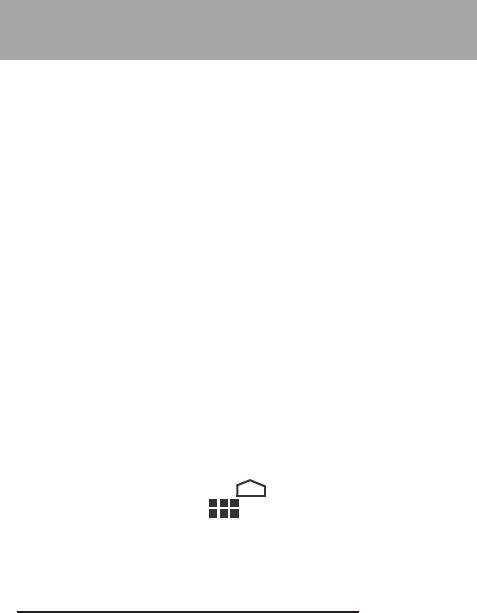
Возможные неисправности и методы
их устранения
Информация, изложенная ниже, поможет Вам выявить и
устранить наиболее распространенные проблемы аппарат-
ной части и программного обеспечения, с которыми вы мо-
жете столкнуться.
При возникновении описанных ниже проблем следует
сначала попытаться решить их самостоятельно, восполь-
зовавшись изложенными рекомендациями. В том случае,
если приведённые советы не помогут, обратитесь в службу
поддержки teXet или к специалистам авторизованного сер-
висного центра.
Перед тем, как предпринять какие-либо дальнейшие дей-
ствия, проверьте:
• подключение адаптера питания в электрическую сеть и
планшетный компьютер;
• сохранится ли неисправность устройства после отклю-
чения всех внешних устройств;
• корректно ли была произведена настройка системы.
Если Вы допустили ошибки при настройке устройства или
не уверены в корректности сделанных Вами изменений, по-
пробуйте восстановить первоначальные настройки системы.
Для восстановления настроек выполните следующие
действия: 1) нажмите кнопку , для перехода на главный
экран; 2) нажмите кнопку в правом верхнем углу и вы-
берите «Настройки» во вкладке «Приложения» 3) открой-
те раздел «Восстановление и сброс»; 2) выберите пункт
«Сброс настроек» и следуйте дальнейшим указаниям.
При сбоях в работе внешних устройств (таких как USB
флеш-накопители, microSD карты), подключенных к план-
шетному компьютеру, проблема, как правило, заключается
в самих внешних устройствах. Поэтому сначала проверьте
51
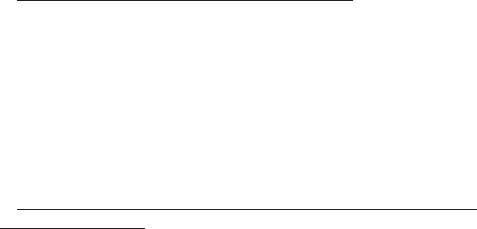
устройства на работоспособность и при необходимости об-
ратитесь к их производителю.
Программное обеспечение третьих лиц
У Вас могут возникать проблемы в случае использования
не авторизованного и не прошедшего проверку программно-
го обеспечения третьих лиц. Производитель не может гаран-
тировать работоспособность таких приложений и не несет
ответственность за сбои в работе планшетного компьютера
вследствие их использования. По поводу некорректной ра-
ботоспособности приложений на планшетном компьютере
teXet вы можете обратиться к разработчику приложения,
предоставив всю необходимую информацию об устройстве.
Решение проблем с питанием, запуском компьютера
и аккумулятором
1) Планшет не включается
• проверьте заряд аккумулятора, в случае разрядки при-
соедините адаптер питания и подождите не менее 5-ти ми-
нут;
• нажмите и удерживайте кнопку включения устройства не
менее 5 сек;
• в том случае, если аккумулятор заряжен, всё равно под-
ключите адаптер питания и повторите процедуру повторно;
• если устройство не включается даже после подзарядки,
обратитесь в службу поддержки или авторизованный сер-
висный центр.
2) Компьютер отключается сразу после включения
• возможно, у устройства чрезвычайно низкий заряд акку-
мулятора. В этом случае система автоматически предотвра-
щает полную разрядку во избежание потери информации и
хранящихся данных. Перед тем, как осуществить повторную
попытку включения устройства, заряжайте его не менее
5-ти минут и не отсоединяйте адаптер питания от розетки во
52
время работы.
3) Быстрый разряд батареи
• возможно, Вы используете программы, требующие боль-
шого расхода энергии. Больше всего энергии расходуется
на просмотр видео;
• попробуйте установить более экономичные настройки
яркости экрана;
• установите последнюю версию прошивки;
• аккумулятор разряжается во время работы при низкой
температуре.
4) Аккумулятор не заряжается или заряжается мед-
ленно
• убедитесь в том, что адаптер питания подключён к ра-
ботающей розетке. При подключении адаптера питания на
устройстве, в строке состояния должен гореть индикатор за-
ряда аккумулятора;
• убедитесь в том, что вы используете стандартный адап-
тер питания, а не адаптер от другого устройства;
• аккумулятор может не заряжаться во время работы при
высокой температуре.
• аккумулятор будет заряжаться очень медленно при под-
зарядке от компьютера.
5) Планшет стал работать медленнее после закачки
приложения
При обнаружении каких-либо недостатков в программном
обеспечении (системный сбой, существенное замедление
скорости работы или полное прекращение работоспособно-
сти изделия) необходимо
• произвести перезапуск устройства кнопкой Reset (в не-
которых случаях необходимо нажать кнопку Reset несколь-
ко раз)
• произвести сброс на заводские установки (см. стр 51)
• скачать из раздела поддержки актуальную версию си-
53
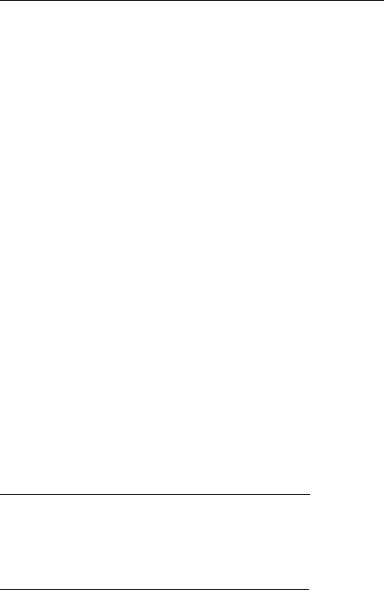
стемного ПО и установить его на устройство
Решение проблем с воспроизведением звука
1) Звук не воспроизводится
• удостоверьтесь, что воспроизведение звука включено в
основных настройках системы. Удостоверьтесь в том, что
громкость выведена на максимальный (или необходимый
Вам) уровень;
• недостаточная громкость. Отрегулируйте уровень гром-
кости в настройках системы;
• многие из проблем с воспроизведения аудио связаны с
программным обеспечением. Если ранее проблем с воспроиз-
ведением звука не наблюдалось, то, возможно его отсутствие
связано с некорректной установкой программного обеспече-
ния, либо с настройками установленной программы. Для раз-
решения проблем обратитесь к разработчику такого ПО;
• проверьте, не поврежден ли воспроизводимый файл. По-
пробуйте воспроизвести иной файл из другой директории.
2) Проблемы с записью звука
• удостоверьтесь в том, что микрофон устройства направ-
лен в сторону источника звука, а также, что запись выве-
дена на необходимый уровень громкости. Силы источника
звука может быть недостаточно для отчетливой записи;
• удостоверьтесь в том, что правильно установлено про-
граммное обеспечение для звуковоспроизводящего устрой-
ства. Переустановите ПО при необходимости.
Проблемы с работой USB устройств
• убедитесь в том, что USB устройство исправно. В случае
использования внешнего жёсткого диска убедитесь в том,
что диск подключен к сети питания и розетка исправна.
Проблемы с работой карты microSD
1) Компьютер не распознаёт карту:
54

• убедитесь в том, что карта вставлена в предназначен-
ный для неё разъём до упора;
• убедитесь в том, что карта вставлена правильной стороной;
• возможно, карта повреждена. Попробуйте проверить ра-
ботоспособность карты на другом устройстве;
• попробуйте извлечь или повторно вставить microSD кар-
ту, попробуйте перезагрузить компьютер;
• обратитесь к руководству по установке данной карты.
2) Проблема с копированием файлов
• проверьте, правильно ли было произведено соединение
стационарного компьютера/ноутбука и teXet TM-7047HD 3G;
• возможно, память устройства переполнена и требуется
удалить неиспользуемые файлы;
• возможно, проблему вызывает приложение, в котором
осуществляется попытка скопировать файлы. Переустано-
вите это приложение или используйте другое.
Проблемы с автоматической сменой
ориентации экрана при повороте компьютера
• убедитесь, что эта функция активирована на данном
устройстве. Рядом с пунктом «Автоповорот экрана» дол-
жен быть установлен соответствующий флажок (см. пункт
6.3).
55
Оглавление
- Общая информация
- Указания по эксплуатации
- Правила пользования аккумуляторами
- Комплектность
- Назначение планшетного компьютера
- Общий вид планшетного компьютера
- 1 Подготовка к работе
- 2 Порядок работы
- 3 Рабочий стол и элементы управления
- 4 Oболочка Яндекс.Shell
- 4.1 Установка Яндекс.Shell
- 4.2 Использование программы
- 4.3 Реорганизация элементов на экране
- 4.5 Панели
- 4.7 Добавление виджетов
- 5 Установка и удаление приложений
- 6 Настройки операционной системы
- Возможные неисправности и методы их устранения
- Словарь терминов
- Условия транспортировки и хранения






